在word2007制作表格的两种方法
发布时间:2016-12-02 16:03
相关话题
我们平时统计数据,制作值班表等都需要用到表格,但是自从从word2003被word2007替代后就不知道如何用word制作表格,那么下面就由小编给大家分享下在word2007制作表格的技巧,希望能帮助到您。
在word2007制作表格方法一:
步骤一:打开word选择插入
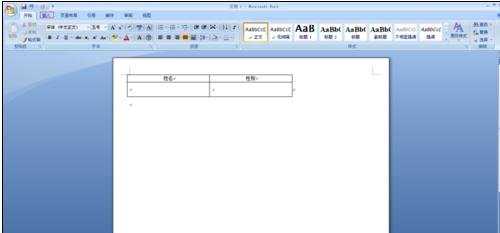
步骤二:点击表格
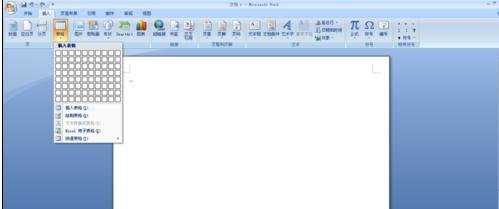
步骤三:选择一个三行两列的表格
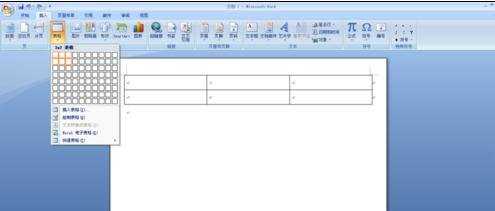
步骤四:将鼠标指针放到最后一行,按回车键,添加一行

步骤五:选中一行,按backspace键,删除一行
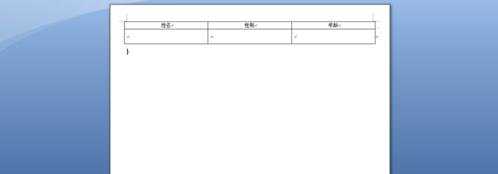
步骤六:选中一列,按backspace键,删除一列
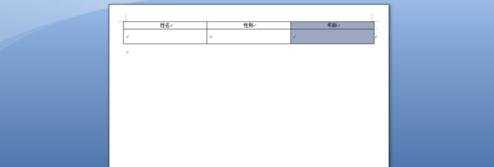
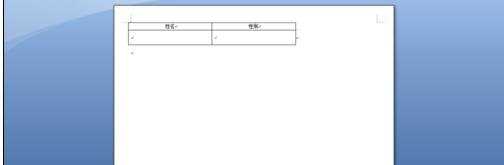
在word2007制作表格方法二:
步骤一:打开word2007点击左上角的【插入】按钮,点击插入
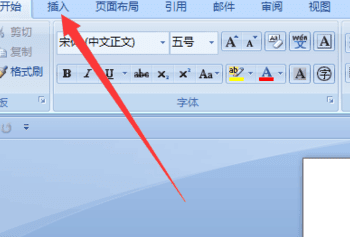
步骤二:然后弹出一个下拉工具栏,如图所示。找到【表格】按钮,左键点击。
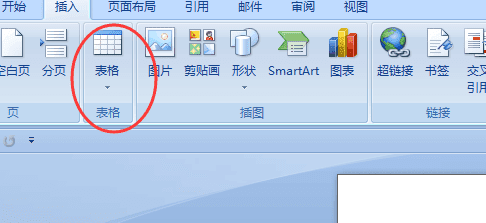
步骤三:会弹出一个下拉菜单。选择【插入表格】
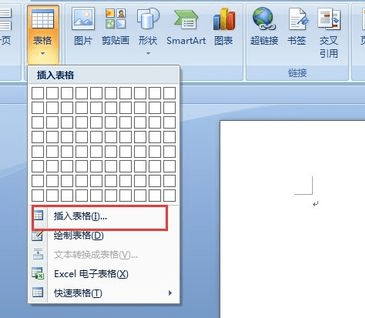
步骤四:然后会弹出一个对话框,选择好你要插入表格的行数和列数。然后点击确定
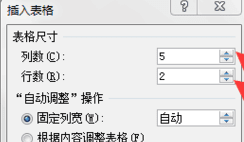
步骤五:最后你的表格就做好了
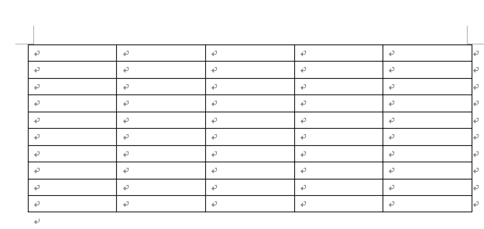

在word2007制作表格的两种方法的评论条评论